Spotify è una piattaforma di streaming musicale che ha rivoluzionato il modo in cui ascoltiamo la musica. Tuttavia, alcune delle sue funzionalità, come la riproduzione automatica o Autoplay, potrebbero non essere gradite da tutti. Se stai cercando di disattivare questa funzione per avere il pieno controllo sulla tua esperienza di ascolto, sei nel posto giusto. In questo articolo, esploreremo in dettaglio come disattivare la riproduzione automatica su Spotify, sia dalla versione web che dall’app mobile. Inoltre, risponderemo a tutte le tue domande frequenti per assicurarci che tu abbia una comprensione completa di questa procedura.
Disattivare la riproduzione automatica su Spotify dalla versione web
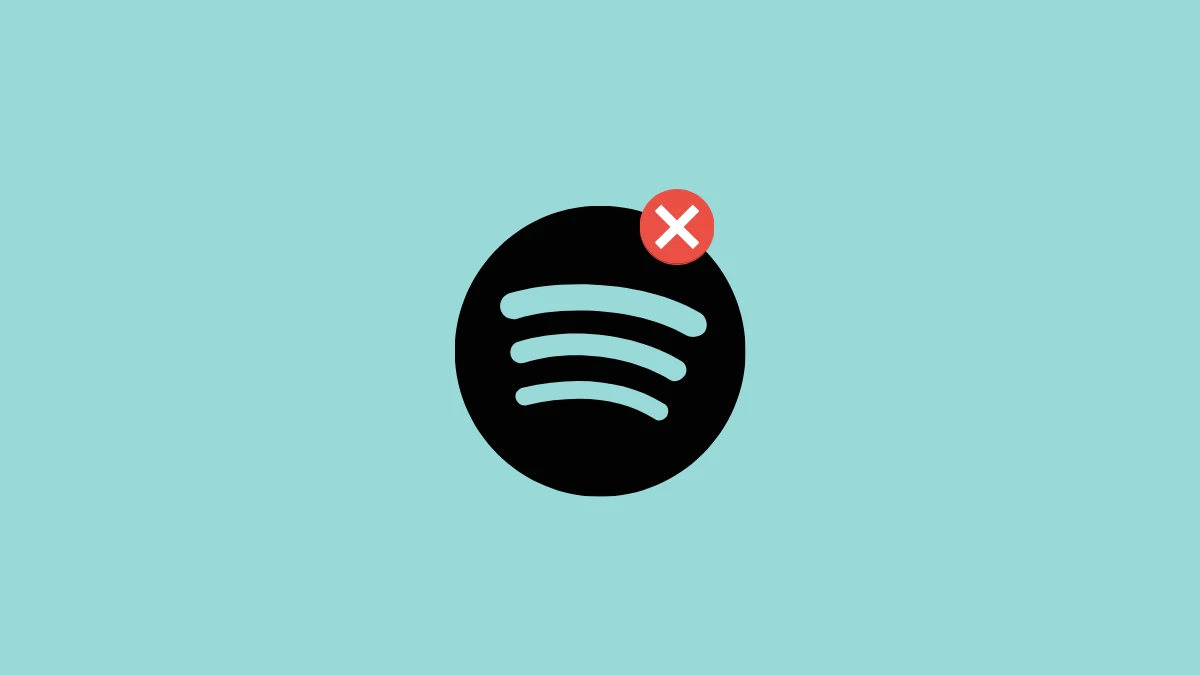
Quando installi Spotify sul tuo computer, l’opzione di riproduzione automatica è abilitata per impostazione predefinita. Questo significa che una volta terminata la tua playlist o l’album in ascolto, Spotify continuerà automaticamente a suonare brani simili. Se desideri disattivare questa funzione, ecco come farlo:
-
Apri l’app Spotify sul tuo desktop.
-
Fai clic sull’icona del tuo profilo: Questa icona si trova nell’angolo in alto a destra dell’app ed è rappresentata da un’immagine del tuo profilo. Cliccaci sopra per accedere al menu delle impostazioni.
-
Seleziona “Impostazioni” dal menu.
-
Disattiva l’opzione Autoplay: Scorri verso il basso nella pagina delle impostazioni fino a trovare l’opzione “Autoplay” e spegni l’interruttore associato ad essa.
Da questo momento in poi, la riproduzione automatica sarà disabilitata nella versione desktop di Spotify. Tuttavia, tieni presente che se utilizzi l’app su più dispositivi, dovrai ripetere questi passaggi su ciascuno di essi.
Disattivare la riproduzione automatica su Spotify dall’app mobile
Anche sull’app mobile di Spotify, l’opzione di riproduzione automatica è attivata per impostazione predefinita. Se desideri disattivarla, segui questi passaggi:
-
Apri l’app Spotify sul tuo telefono.
-
Tocca l’icona circolare con la tua iniziale: Questa icona rappresenta il tuo profilo utente. Nel menu che si apre, seleziona “Impostazioni e privacy”.
-
Seleziona “Riproduzione”.
-
Disattiva l’opzione di riproduzione automatica per contenuti simili: Scorri verso il basso nella pagina delle impostazioni fino a trovare l’opzione di riproduzione automatica e spegni l’interruttore accanto ad essa.
Anche in questo caso, l’Autoplay verrà disattivato solo nell’app del tuo dispositivo, quindi ripeti questi passaggi su tutti i dispositivi su cui utilizzi Spotify.
Perché disattivare la riproduzione automatica
La disattivazione della riproduzione automatica su Spotify può avere diversi motivi. Ecco alcune ragioni comuni:
-
Risparmio di dati: La riproduzione automatica può consumare una quantità significativa di dati, il che potrebbe essere un problema se hai un piano dati limitato.
-
Controllo totale: Alcuni utenti preferiscono avere il controllo completo sulla musica che ascoltano, senza sorprese o brani indesiderati.
-
Risparmio di batteria: La riproduzione automatica continua a far funzionare l’app e potrebbe scaricare la batteria del tuo dispositivo più rapidamente.
Conclusione
Disattivare la riproduzione automatica su Spotify è un modo semplice per personalizzare la tua esperienza di ascolto. Sia che tu stia cercando di risparmiare dati, abbia preferenze musicali specifiche o voglia preservare la durata della batteria del tuo dispositivo, seguire i passaggi sopra descritti ti consentirà di ottenere il massimo dal tuo abbonamento a Spotify.
Domande frequenti (FAQs)
-
Posso disattivare la riproduzione automatica su Spotify gratuitamente? Sì, puoi disattivare l’Autoplay gratuitamente su Spotify. È una funzione inclusa nell’app standard.
-
Devo ripetere il processo su tutti i miei dispositivi? Sì, se utilizzi Spotify su più dispositivi, dovrai disattivare l’Autoplay su ciascun dispositivo separatamente.
-
La disattivazione dell’Autoplay influenzerà la mia esperienza di ascolto personalizzata? No, la disattivazione dell’Autoplay non avrà alcun impatto sulla personalizzazione delle raccomandazioni musicali da parte di Spotify.
-
Cos’è la riproduzione automatica di Spotify e come funziona? La riproduzione automatica di Spotify inizia automaticamente a suonare brani simili una volta terminata la tua playlist o selezione musicale.
-
Posso riattivare l’Autoplay su Spotify se cambio idea? Sì, puoi riattivare l’Autoplay seguendo gli stessi passaggi descritti per la disattivazione, ma attivando l’interruttore associato all’opzione Autoplay invece di spegnerlo.
Marco Stella, è un Blogger Freelance, autore su Maidirelink.it, amante del web e di tutto ciò che lo circonda. Nella vita, è un fotografo ed in rete scrive soprattutto guide e tutorial sul mondo Pc windows, Smartphone, Giochi e curiosità dal web.
